Auf der WWDC-Keynote im Juni dieses Jahres stellte Craig Federighi erstmals eine Speicheroptimierungs-Funktion in macOS Sierra vor.
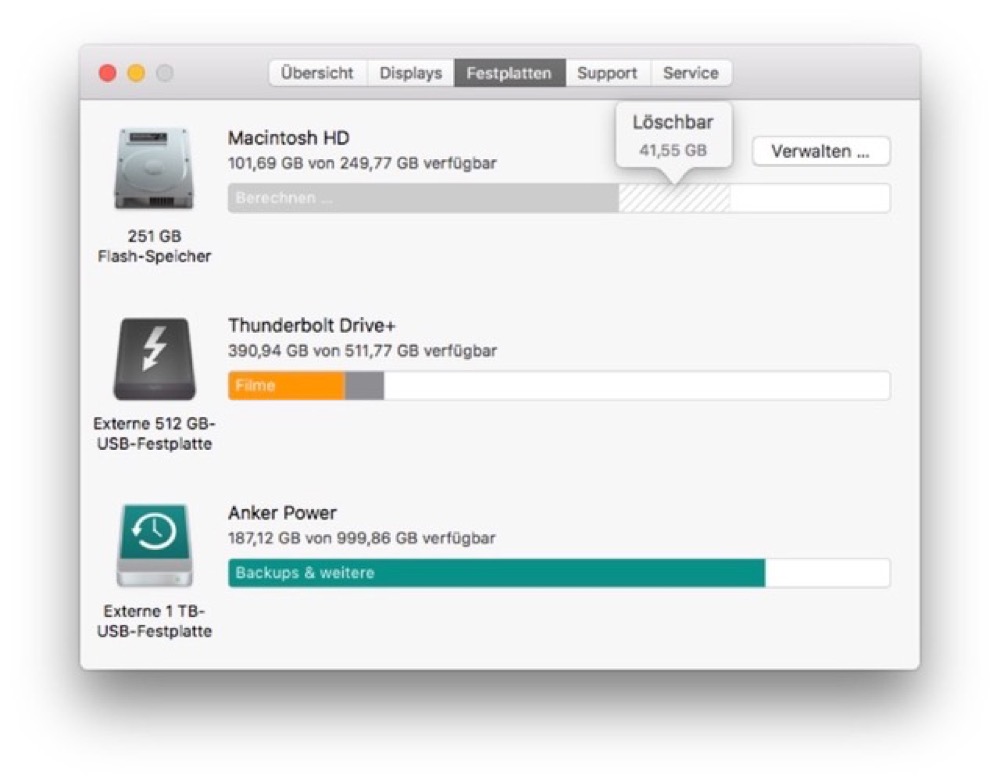
Gerade Nutzern, die nur über eine kleine interne Festplatte verfügen und oft mit Speicherplatzproblemen zu kämpfen haben, dürfte diese neue Funktion sehr entgegen kommen. Nichts desto trotz zeigt Apple diese Möglichkeiten nicht explizit unter einem Menüpunkt „Speicheroptimierung“ auf, sondern fordert vom User etwas Eigeninitiative.
Klickt man auf das Apple-Logo am linken Rand der Mac-Menüzeile, lässt sich unter „Über diesen Mac“ und im Reiter „Festplatten“ nun nicht nur das übliche Balkendiagramm der Speicherplatzbelegung, sondern auch ein Button „Verwalten“ entdecken, über den mit Hilfe eines zentralen Dashboards weitere Maßnahmen ergriffen werden können.
Automatisches Löschen von gesehenen iTunes-Filmen
Über dieses Fenster, das mehr an einen Assistenten denn ein Control Panel erinnert, lassen sich Empfehlungen einsehen, über die nicht benötigter Speicherplatz freigegeben werden kann. So gibt es die Möglichkeit – genügend Platz über ein iCloud-Abo vorausgesetzt – alle Dateien und Fotos in der iCloud zu sichern. Der Speicherplatz wird so effektiv genutzt, indem laut Apple „nur die zuletzt geöffneten Dateien und optimierte Fotos auf dem Mac gespeichert werden, wenn Speicherplatz benötigt wird“.
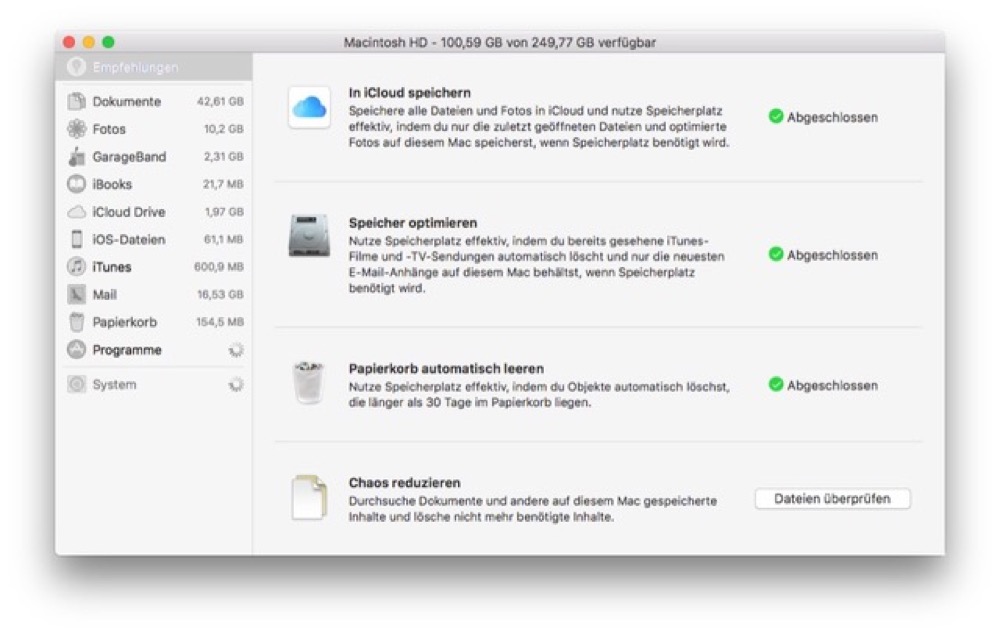
Trotz dieser von Apple angebotenen Möglichkeiten sollte man Vorsicht walten lassen und genau überlegen, welche Dateien man auf den imaginären Müllhaufen wirft. Vor einer groß angelegten Putzaktion auf dem Mac empfiehlt es sich daher, vorher ein Time Machine-Backup durchzuführen, um im Notfall wieder zum vorherigen Zustand zurückkehren bzw. auf versehentlich gelöschte Inhalte zurückgreifen zu können.


Sehr gut, kann ich im Moment gebrauchen, vielen Dank für den Artikel!?
Ok, da ich nur 5GB iCloud Speicher habe könnte das schwierig werden mit 130 GB freischaufeln.
Warum soll ich mit 40 GB freischaufeln? Dann zahle ich mich im Monat ja dumm und dämlich
1€ für 50GB p.M.? Wenn ich recht erinnere. Geht also.
Kann ich meinen icloud Speicher eigentlich über die Familienfreigabe aufteilen, sonst muss ich ja für 5 Personen aufstocken.
Nein, das geht leider nicht. Der iCloud Speicherplatz kann nicht für Familienmitglieder freigegeben werden, sondern ist tatsächlich an diese eine AppleID gebunden.
Im Screenshot sehe ich „Chaos reduzieren“ – das könnte ich brauchen ;-)!
Wie funktioniert’s / was macht das?
Ich nutze diese Funktion nicht und lade lieber selbst alles in die Cloud hoch. Wird nämlich eine Datei lokal gelöscht, verschwindet diese auch auf der Wolke. Das ist mir etwas zu unsicher.
?
Hast du eine Ahnung, wie man das nachträglich ausschalten kann, wenn man es zunächst bei der Sierra Einrichtung aktiviert hat?
Übrigens kommt man auch in das Verwaltungsmenü, wenn man auf der „Macintosh HD“ einen Sekundärklick und dann auf „Speicher verwalten…“ klickt! ?
Habe ein Problem bei der Installation vom neuer Mac OS Siera. Die Installation bleibt bei mir seit mehreren Stunden bei der letzten Minute hängen. ?? hat jemand eine Idee??